pc, 안드로이드 os, ios 별 크롬 다크 모드 설정 방법을 알려드릴게요. 다크 모드를 설정하는 이유는 여러 가지가 있지만 많이 생각하는 것들은 아무래도 눈에 주는 피로감이에요. 다크 모드를 설정할 경우 아무래도 노출되는 빛의 양이 적어지면서 눈에 가해지는 피로도 줄어들게 되는데요. 스마트폰이나 pc 등 전자 기기 이용 시간이 점점 늘어나고 있는 지금 굉장히 유용한 기능이죠.
이어서 전자기기의 배터리 수명에도 영향을 주는데요. 인터페이스가 어두운 테마일 때 배터리가 덜 소모되는 걸 구글에서 실험을 통해 확인했다고 해요.
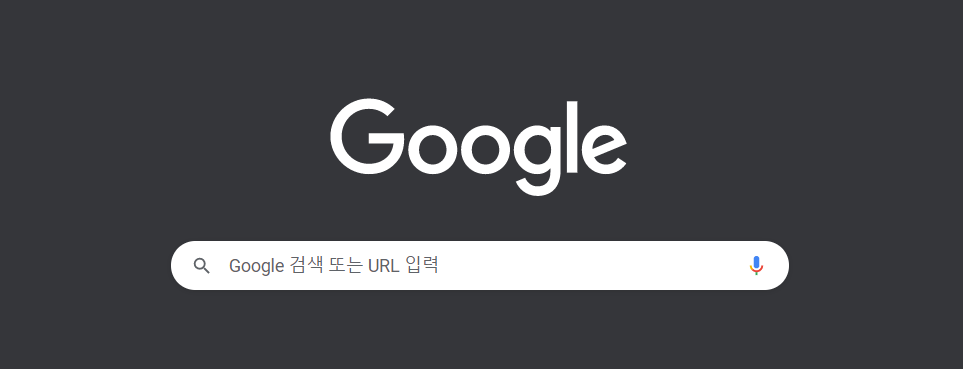
1. pc 크롬 다크 모드 설정하기
2. 안드로이드 크롬 다크모드 설정하기
3. 아이폰 크롬 다크모드 설정하기
pc 크롬 다크모드 설정하기
윈도우 10 크롬 다크 모드 설정하기
윈도우 10 자체에서 다크 모드를 적용하는 것이기 때문에 크롬 외에도 다른 앱까지 다크 모드로 이용이 가능하고, 만약 앱 외에 기본 윈도우 테마도 다크 모드로 적용하려고 한다면 [기본 window 모드 선택] 란에서 [어둡게]를 선택하면 돼요.
- 배경 화면 ➡ 오른쪽 마우스 클릭
- [개인 설정] 선택
- [색상] 선택
- [색 선택] 부분에서 [사용자 지정] 선택
- [기본 앱 모드 선택]에서 [어둡게] 선택
- 윈도우 10 크롬 다크 모드 설정하기 완료!
mac os 크롬 다크 모드 설정하기
- [시스템 환경 설정] 접속
- [일반] 선택
- [모양] 선택
- 옵션 [DARK] 선택
크롬 자체에서 다크모드 설정하기
- 오른쪽 위에 점 세개 모양 아이콘 [더보기] 선택
- [설정] 선택
- [모양] 선택
- [테마] 선택 (chrome 웹 스토어 이동)
- 어두운 테마(Just Black 테마) 선택 후 [chrome에 추가]
안드로이드 크롬 다크모드 설정하기
안드로이드 os를 사용하는 기기 자체에서 '다크 모드'를 적용했다면 [테마]에서 [시스템 기본값]을 설정할 경우 자동으로 다크 모드가 적용이 되고, 만약 크롬만 다크 모드로 설정하고 싶다면 기기 자체의 다크 모드는 해제하고 [어둡게]를 선택하면 돼요.
- 스마트폰 크롬 앱 접속
- 오른쪽 위 점 세개 모양 아이콘 [더보기] 선택
- [설정] 선택
- [테마] 선택
- [어둡게] 선택
아이폰 크롬 다크모드 설정하기
ios를 이용하는 아이폰은 기기 자체에서 다크 모드를 설정해야 하는데요. 방법은 굉장히 간단하지만 조건이 한 가지 있어요. 바로 ios 13 이상이어야 한다는 점인데요. 만약 업데이트를 미루고 있었다면 [다크 모드]를 이용하기 위해 업데이트를 해야 해요.
방법은 굉장히 간단해요. 기기 자체에 [설정]으로 이동해서 [디스플레이 및 밝기]를 선택해주세요. 가장 위에 [라이트 모드]와 [다크 모드] 중 선택을 할 수 있게 되는데요. 이렇게 설정할 경우 스마트폰에서 다크 모드가 호환되는 모든 서비스는 어두운 테마로 변경돼요. 하지만 앱에 따라서 [다크 모드]가 적용되지 않을 때가 있는데요.
이런 앱들은 앱 설정에서 화면 스타일이 [기기 설정]으로 변경되어 있지 않을 수 있어요. 혹시 해결되지 않는 문제가 있다면 댓글로 남겨주시면 답변드리도록 할게요!




댓글